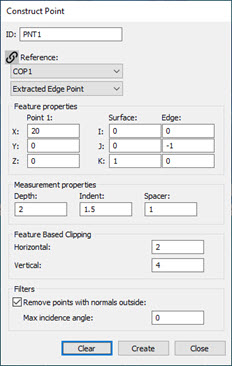
您可以构造从扫描的点云(COP)或网格中提取的棱点。
确保您的测量例程具有点云COP或网格命令。
访问构造点对话框(插入 | 特征 | 构造 | 点)。
从选项列表中选择提取的棱点选项。这将更改构造点对话框,以显示用于创建提取点的选项。
在参考区域中,选择第一个下拉列表,然后选择COP或网格。
单击CAD模型或数据以定义标称值(或在特征属性区域的X、Y和Z框中,键入标称位置)。黑线显示当前边缘矢量。这条线的中心是标称位置。
PC-DMIS绘制提取区域并将其围绕XYZ定位点居中。此框定义了PC-DMIS用于棱点提取的提取区域。黄色矩形是曲面。绿色矩形是水平区域,黄色矩形是垂直区域。橙色点是提取考虑的备选点。
在I、J和K框中,定义曲面和边缘向量。黑线(边缘向量)必须与零件的边缘方向相同。
在测量属性区域中,定义要测量的深度。
使用缩进和间隔值确定平面和边缘。有关这些属性的信息,请参见下面的“对话框选项”子主题。
在基于特征的剪切区域中,定义水平和垂直值。这将设置绿色提取区域立方体的尺寸。定义提取区域时,请考虑零件的可变性。
如果要过滤最大入射角之外的任何点,请从过滤器区域中,单击移除法线在外部的点,然后在最大入射角框中定义值。
点击创建按钮。根据您在对话框中指定的参数,PC-DMIS对备选点进行分析,然后返回(或提取)测量点并将其投影到曲面上。
PC-DMIS在“编辑”窗口中创建以下命令:
PNT1 =FEAT/POINT,CARTESIAN
THEO/location,edge_vec,surf_vec
ACTL/location2,edge_vec2,surf_vec2
DEPTH=n1,INDENT=n2,SPACER=n3,
HORIZONTAL CLIPPING=n4,VERTICAL CLIPPING=n5,
REMOVE POINTS WITH NORMALS OUTSIDE=tog1,n6
CONSTR/POINT,EXTRACTED_EDGE_POINT,ref_1
位置 - 代表XYZ标称位置。
edge_vec - 这代表I、J、K边缘向量。
surf_vec - 这代表I、J、K曲面向量。
location2, edge_vec2, surf_vec2 - 这些与上面的项目相同,但包含实际测量值。
n1到n6 - 这些数字代表不同属性的值。n6仅在tog1为“是”时可见。
tog1 - 这是“是”或“否”,具体取决于复选框状态。
ref_1 - 这是对点云(即COP1)的引用。
有关示例命令,请参见下面的示例。
ID - 定义提取的点特征的标签。
参考 - 顶部下拉列表定义了要在提取中使用的点云。
特征属性 - 该区域定义了点的位置以及曲面和边缘向量。
点1 - X、Y和Z框定义点的位置。PC-DMIS在“图形显示”窗口中为边缘向量绘制一条黑线。黑线的中心是该点的位置。
曲面 - I、J和K框定义曲面向量。PC-DMIS使用此向量以及间隔值来计算曲面。PC-DMIS在“图形显示”窗口中将曲面绘制为黄色平面。当PC-DMIS创建提取的点时,它将其投影到此曲面。
边缘 - I、J、K框定义边缘向量。PC-DMIS在“图形显示”窗口中将边缘向量绘制为黑线。
测量属性 - 此区域定义PC-DMIS用于提取点的属性。
深度 - 定义深度。PC-DMIS从该深度到边缘的考虑点中提取点。然后,它计算出最佳点并将其投影到平面上。PC-DMIS显示颠倒的蓝色T表示深度。一条蓝线从参考平面向下延伸。在该深度处绘制了另一条与黑线平行的蓝线。深度值必须在基于特征的剪切区域的垂直值内。
缩进 - 定义距边缘的距离,以绘制间距的中心。PC-DMIS显示红线表示缩进距离。
间距 - 定义PC-DMIS用于计算曲面的圆形区域(半径)的大小。PC-DMIS绘制一个紫色圆以指示间距。
基于特征的剪切 - 此区域定义提取区域的边界。定义提取区域时,请考虑零件的可变性。
水平 - 定义提取区域(黄色矩形)的宽度。
垂直 - 定义提取区域(绿色矩形)的高度。如果键入的深度值大于此值,则PC-DMIS会增加此值以匹配深度。
过滤器 - 此区域提供一个复选框和一个角度框,以过滤出超出定义入射角的点。如果您有较薄的零件(例如薄壁件),并且提取区域可能在零件的两面都包含扫描数据,这将很有用。您可以使用最大入射角框定义一个角度。如果选中该复选框,则PC-DMIS会将每个扫描点的估计法线与特征理论法线进行比较。超出该角度的点将不作考虑。
假设您对名为COP1的Hexagon演示块进行了点云扫描,并且在构造点对话框中具有以下值:
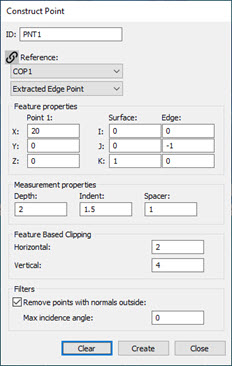
对话框打开时,“图形显示”窗口中的结果是:
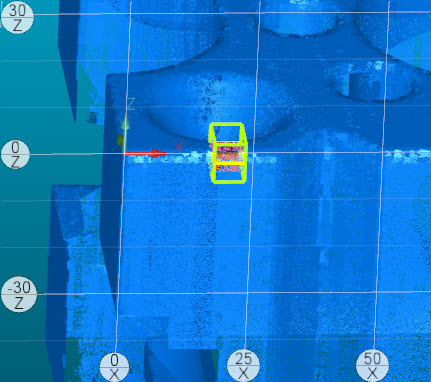
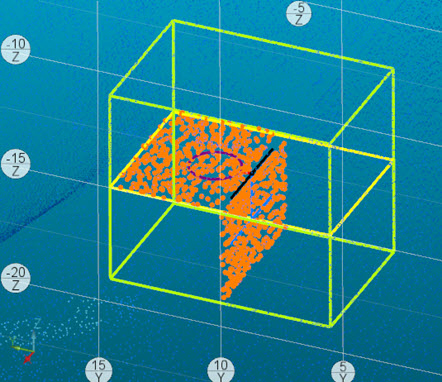
边缘点 - 缩小(左)以及放大和旋转(右)示例
这是一个没有橙色备选点的视图,以提供一个更加可见的示例:
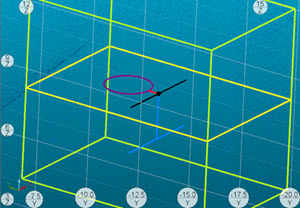
绿色框定义提取区域。黄色平面定义曲面。
黑线与边缘向量匹配。
黑线的中心(黑点)指示立方体的中心位置。创建点后,该点就会出现。这是从XYZ位置定义的。
红线显示缩进。在上图中,您可以看到它从边缘沿Y+方向延伸。这定义了间距到边缘的距离。
紫色椭圆形表示间距。
蓝线显示深度。
当您单击创建时,PC-DMIS将此点添加到“编辑”窗口中:
PNT1 =FEAT/POINT,CARTESIAN
THEO/<20,0,0>,<0,-1,0>,<0,0,1>
ACTL/<20,-0.064,0.054>,<0.0000197,-1,0.0002969>,<0.0042823,0.000297,0.9999908>
DEPTH=2,INDENT=1.5,SPACER=1,
HORIZONTAL CLIPPING=2,VERTICAL CLIPPING=4,
REMOVE POINTS WITH NORMALS OUTSIDE=YES,0
CONSTR/POINT,EXTRACTED_EDGE_POINT,COP1